8.5. 千手ブラウザ¶
8.5.1. ツール¶
8.5.1.1. バーチャルノードモニタ¶
8.5.1.1.1. バーチャルノードモニタの概要¶
バーチャルノードモニタでは、現在監視中の仮想サーバーホストと仮想マシンの詳細な監視情報を参照することができます。
監視情報には、仮想サーバーホスト、仮想サーバーホストに登録されている仮想マシン、仮想マシンを実行するリソースプール、仮想サーバーホストが利用するデータストア、仮想サーバーホストが利用するネットワーク、仮想サーバーホストのハードウェア、仮想サーバーホストで発生したイベント、仮想サーバーホストで実施された操作タスクがあります。
仮想サーバーホストと仮想マシンの監視情報を設定する必要はありません。ノードプロパティダイアログの「接続設定」タブで仮想サーバーホストログインの設定を行うことにより仮想サーバーホストと仮想マシンの監視情報を取得できるようになります。
バーチャルノードモニタでは、表示情報を随時更新しません。最新の監視情報を表示するには「最新の情報に更新」を行う必要があります。
注釈
VMware ESX / ESXi / vCenter Server / Hyper-V Server を千手センサーとして登録している場合、千手センサーを削除した後に、プローブノードの監視動作を停止するには、プローブノードに対して反映(監視属性)をしてください。
8.5.1.1.2. バーチャルノードモニタの画面概要¶
バーチャルノードモニタは、メニュー、ツールバー、タブ、アウトプットビュー、ステータスバーを持ちます。タブには、[仮想マシン]タブ、[リソースプール]タブ、[データストア]タブ、[ネットワーク]タブ、[ハードウェア]、[イベント・タスク]タブがあります。
ツールバー及びアウトプットビューはドッカブルバーであり、位置及びサイズを変更することができます。
ステータスバーには、メニューで現在フォーカスが当たっている項目の内容を表示します。
アウトプットビューと実行結果ダイアログについては、千手ブラウザと同じ機能です。詳しくは ユーザーズガイド「千手ブラウザ(共通編)」 の 「2.1.1. 千手ブラウザの基本構成」 を参照して下さい。
8.5.1.1.2.1. バーチャルノードモニタ([仮想サーバーホスト]リスト)¶
下記の図にバーチャルノードモニタの[仮想サーバーホスト]リストの概要を示します。
バーチャルノードモニタの画面上部には、仮想サーバーホストの情報が表示されます。
仮想サーバーホスト一覧リストには、千手ノードとして登録されている千手ノード情報(ノード種別を識別するアイコン、ノードID、ノード名、ノード状態、ノード状態を識別するアイコンオーバーレイ、ノードに関する説明)及び仮想サーバーホストから取得の情報が表示されます。

図 8.4 バーチャルノードモニタ([仮想サーバーホスト]リスト)¶
バーチャルノードモニタの[仮想サーバーホスト]リストに表示される内容を下記の表に示します。
項目 |
内容 |
|---|---|
千手ノードID |
仮想サーバーホストを千手ノードとして登録した際に指定したノードIDです。 |
千手ノード名 |
仮想サーバーホストを千手ノードとして登録した際に指定したノード名です。 |
千手ノード状態 |
グローバルノードモニタで表示されている千手ノードの状態を状態文字列と状態アイコンで表します。 |
説明 |
仮想サーバーホストを千手ノードとして登録した際に指定した説明です。 |
仮想サーバーホスト名 |
仮想サーバーホストのホスト名です。仮想サーバーホストのホストがドメインに参加した場合は完全修飾ドメイン名となります。 |
IPアドレス |
仮想サーバーホストのIPアドレスです。VMware ESX Serverの場合は、サービスコンソールに割り当てられたIPアドレスを仮想サーバーホストのIPアドレスとします。VMware ESXi Serverの場合は、vmkernelに割り当てられたIPアドレスを仮想サーバーホストのIPアドレスとします。Hyper-V Serverの場合は、ネットワークアダプタに割り当てられたIPアドレスを仮想サーバーホストのIPアドレスとします。 |
ステータス |
仮想サーバーホストの総合状態を以下の文字列で表します。VMware ESX / ESXi / vCenter Serverの場合(標準:仮想サーバーホストがすべて正常、警告:仮想サーバーホストの一部が異常あり、アラート:仮想サーバーホストに重大問題あり、不明:状態不明)、Hyper-V Serverの場合(OK:仮想サーバーホストがすべて正常、Major Failure:仮想サーバーホストの一部が異常あり、Critical Failure:仮想サーバーホストに重大問題あり、不明:状態不明) |
CPU(使用/全体) |
VMware ESX / ESXi / vCenter Serverの場合(全体:仮想サーバーホストの全CPUコアの合計容量、使用:仮想サーバーホストの全CPUコアの合計使用量)単位はGHzです。Hyper-V Serverの場合、常にN/Aが表示されます。 |
メモリ(使用/全体) |
VMware ESX / ESXi / vCenter Serverの場合(全体:仮想サーバーホストの物理メモリサイズ、使用:仮想サーバーホストの物理メモリの使用量)単位はGBです。Hyper-V Serverの場合、常にN/Aが表示されます。 |
稼働日数 |
仮想サーバーホストを起動してから経過した日数です。24時間毎に1日を加算します。 |
取得日時 |
仮想サーバーホストの監視情報を取得した日付と時刻です。 |
8.5.1.1.2.2. バーチャルノードモニタ([仮想マシン]タブ)¶
下記の図にバーチャルノードモニタの[仮想マシン]タブの概要を示します。
[仮想マシン]タブには、選択されている仮想サーバーホストに登録されている仮想マシンの情報、及び仮想マシンのスナップショットの情報が表示されます。
仮想マシン一覧リストに千手ノードとして登録されている千手ノード情報(ノード種別を識別するアイコン、ノードID、ノード名、ノード状態、ノード状態を識別するアイコンオーバーレイ、ノードに関する説明)及び仮想サーバーホストに登録されている仮想マシンの情報が表示されます。

図 8.5 バーチャルノードモニタ([仮想マシン]タブ)¶
バーチャルノードモニタの[仮想マシン]タブの仮想マシン一覧リストに表示される内容を下記の表に示します。
項目 |
内容 |
|---|---|
千手ノードID |
仮想マシンを千手ノードとして登録した際に指定したノードIDです。 |
千手ノード名 |
仮想マシンを千手ノードとして登録した際に指定したノード名です。 |
千手ノード状態 |
グローバルノードモニタで表示されている千手ノードの状態を状態文字列と状態アイコンで表します。 |
説明 |
仮想マシンを千手ノードとして登録した際に指定した説明です。 |
仮想マシン名 |
仮想サーバーホストに登録されている仮想マシンを識別するユニークな名前です。 |
ステータス |
仮想マシンの総合状態を以下の文字列で表します。VMware ESX / ESXi / vCenter Serverの場合(標準:仮想マシンがすべて正常、警告:仮想マシンの一部が異常あり、アラート:仮想マシンに重大問題あり、不明:状態不明)。Hyper-V Serverの場合(OK:仮想マシンがすべて正常、Major Failure:仮想マシンの一部が異常あり、Critical Failure:仮想マシンに重大問題あり、不明:状態不明)。 |
状態 |
仮想マシンの電源状態を以下の文字列で表します。VMware ESX / ESXi / vCenter Serverの場合(パワーオン:仮想マシンの電源が入った状態、パワーオフ:仮想マシンの電源が切れた状態、サスペンド中:仮想マシンが一時停止の状態)。Hyper-V Serverの場合(実行中:仮想マシンの電源が入った状態、オフ:仮想マシンの電源が切れた状態、一時停止:仮想マシンが一時停止の状態、一時停止中:仮想マシンに対する一時停止処理が実行中の状態、再開中:仮想マシンに対する再開処理が実行中の状態、保存中:仮想マシンに対する保存処理が実行中の状態、保存完了:仮想マシンに対する保存処理が完了した状態、開始中:仮想マシンに対する起動処理が実行中の状態、停止中:仮想マシンに対する停止処理が実行中の状態、スナップショット取得中:仮想マシンに対するスナップショット取得処理が実行中の状態、状態不明:状態不明)。 |
CPU(使用/予約/全体) |
全体:仮想マシンに割り当てられた全CPUコアの合計容量、予約:仮想マシンのCPUリソース割り当て予約値、使用:仮想マシンのホストCPU消費量、単位はGHzです。 |
メモリ(使用/予約/全体) |
全体:仮想マシンに割り当てられたメモリサイズ、予約:仮想マシンのメモリリソース割り当て予約値、使用:仮想マシンのホストメモリ消費量 |
ホスト名 |
仮想マシンのホスト名です。VMware ESX / ESXi / vCenter Serverの場合は、VMware Toolsが仮想マシンにインストールされていない場合は表示されません。Hyper-V Serverの場合は、統合サービスが仮想マシンにインストールされていない場合は表示されません。 |
IPアドレス |
仮想マシンに割り当てられたIPアドレスです。VMware ESX / ESXi / vCenter Serverの場合は、VMware Toolsが仮想マシンにインストールされていない場合は表示されません。Hyper-V Serverの場合は、統合サービスが仮想マシンにインストールされていない場合は表示されません。 |
ゲストOS |
仮想マシンのOS種別とバージョンです。VMware ESX / ESXi / vCenter Serverの場合は、VMware Toolsが仮想マシンにインストールされていない場合は表示されません。Hyper-V Serverの場合は、統合サービスが仮想マシンにインストールされていない場合は表示されません。 |
テンプレート |
VMware ESX / ESXi / vCenter Serverの場合は、仮想マシンがテンプレートであるかどうかを表します。テンプレートである場合は"YES"、 テンプレートでない場合は"NO"となります。Hyper-V Serverの場合は、常にN/Aが表示されます。 |
仮想サーバーホスト名 |
仮想マシンが登録されている仮想サーバーホストのホスト名です。 |
リソースプール名 |
VMware ESX / ESXi / vCenter Serverの場合は、仮想マシンを実行するリソースプールの名前を表します。Hyper-V Serverの場合は、常にN/Aを表します。 |
データストア名 |
VMware ESX / ESXi / vCenter Serverの場合は、仮想マシンの格納先であるデータストアの名前を表します。Hyper-V Serverの場合は、常にN/Aを表します。 |
ネットワーク名 |
仮想マシンが利用しているネットワークの名前です。 |
取得日時 |
仮想マシンの監視情報を取得した日付と時刻です。 |
警告
仮想マシン名がセミコロンを含む場合、データストア名・ネットワーク名は正しく表示できません。
バーチャルノードモニタの[仮想マシン]タブのスナップショット一覧リストに表示される内容を下記の表に示します。
項目 |
説明 |
|---|---|
スナップショット名 |
仮想マシンのスナップショット名です。スナップショットの世代を表すツリー状で表示されます。 |
作成日時 |
スナップショットが作成された日付と時刻です。 |
ステータス |
VMware ESX / ESXi / vCenter Serverの場合は、スナップショットが作成された時の仮想マシンの電源状態を以下の文字列で表します。(poweredOn:仮想マシンの電源が入った状態、poweredOff:仮想マシンの電源が切れた状態、suspended:仮想マシンが一時停止の状態)。Hyper-V Serverの場合は、常にN/Aを表します。 |
説明 |
スナップショットが作成された時に入力された説明です。 |
静止ゲストファイルシステム |
VMware ESX / ESXi / vCenter Serverの場合は、スナップショットが作成された時にファイルシステムの一貫性を保つオプション「静的ゲストファイルシステム」が指定されたかどうかを表します。指定されている場合は"YES"、指定されていない場合は"NO"となります。Hyper-V Serverの場合は、常にN/Aを表します。 |
再生可能 |
VMware ESX / ESXi / vCenter Serverの場合は、スナップショットは再生可能な仮想マシンがレコーディングされている時に作成されたかどうかを表します。スナップショットは再生可能な仮想マシンがレコーディング中に作成された場合は"YES"、そうではない場合は"NO"となります。Hyper-V Serverの場合は、常にN/Aを表します。 |
仮想マシン名 |
スナップショットの作成元である仮想マシンの名前です。 |
8.5.1.1.2.3. バーチャルノードモニタ([リソースプール]タブ)¶
下記の図にバーチャルノードモニタの[リソースプール]タブの概要を示します。
[リソースプール]タブには、選択されている仮想サーバーホストに登録されている仮想マシンを実行するリソースプールの使用状況が表示されます。

図 8.6 バーチャルノードモニタ([リソースプール]タブ)¶
バーチャルノードモニタの[リソースプール]タブのリソースプール一覧リストに表示される内容を下記の表に示します。
注釈
リソースプール情報はVMware ESX / ESXi / vCenter Serverの場合のみ表示されます。Hyper-V Serverの場合は何も表示されません。
項目 |
内容 |
|---|---|
リソースプール名 |
リソースプールの名前です。 |
関連する仮想マシン |
リソースプールを利用している仮想マシン名一覧です。 |
ステータス |
リソースプールの総合状態を以下の文字列で表します。(標準:リソースプールがすべて正常、警告:リソースプールの一部が異常あり、アラート:リソースプールに重大問題あり、不明:状態不明) |
CPU使用量 |
リソースプールの全稼働中の仮想マシンのCPU使用量の合計をMHzで表す値です。 |
CPU予約量 |
リソースプールの全仮想マシンとすべての子リソースプールのCPU予約量の合計をMHzで表す値です。 |
CPU全体量 |
リソースプールのCPU使用量上限をMHzで表す値です。 |
メモリ使用量 |
リソースプールの全稼働中の仮想マシンのメモリ使用量の合計をGBで表す値です。 |
メモリ予約量 |
リソースプールの全仮想マシンとすべての子リソースプールのメモリ予約量の合計をGBで表す値です。 |
メモリ全体量 |
リソースプールのメモリ使用量上限をGBで表す値です。 |
取得日時 |
リソースプールの監視情報を取得した日付と時刻です。 |
8.5.1.1.2.4. バーチャルノードモニタ([データストア]タブ)¶
下記の図にバーチャルノードモニタの[データストア]タブの概要を示します。
[データストア]タブには、選択されている仮想サーバーホストに使用されているデータストアの使用状況が表示されます。
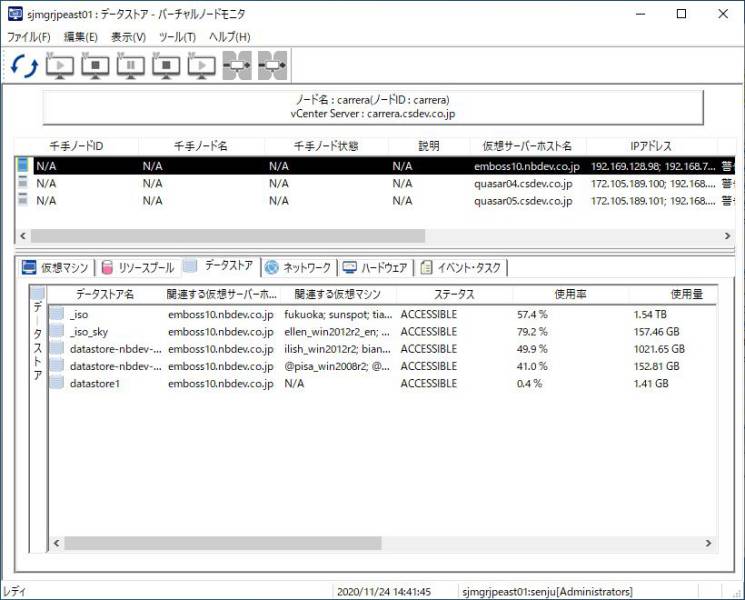
図 8.7 バーチャルノードモニタ([データストア]タブ)¶
バーチャルノードモニタの[データストア]タブのデータストア一覧リストに表示される内容を下記の表に示します。
注釈
データストア情報はVMware ESX / ESXi / vCenter Serverの場合のみ表示されます。Hyper-V Serverの場合は何も表示されません。
項目 |
内容 |
|---|---|
データストア名 |
データストアの名前です。 |
関連する仮想サーバーホスト |
データストアを使用している仮想サーバーホスト名一覧です。 |
関連する仮想マシン |
データストアに格納されている仮想マシン名一覧です。 |
ステータス |
データストアをアクセスできるかどうかを表します。アクセスできる場合は"ACCESSIBLE"、アクセスできない場合は"INACCESSIBLE"となります。 |
使用率 |
データストアの使用率です。(%) |
使用量 |
データストアの使用量です。(GB) |
空き容量 |
データストアの空き容量(利用可能な容量)です。(GB) |
全体量 |
データストアの割り当て全体量です。(GB) |
非コミット容量 |
データストアに格納されている仮想マシンが潜在的に利用できる別のストレージスペースの合計です。(GB) |
タイプ |
データストアファイルシステムボリュームの種類です。 |
URL |
データストアのユニークロケータ(URL形式)です。 |
取得日時 |
データストアの監視情報を取得した日付と時刻です。 |
8.5.1.1.2.5. バーチャルノードモニタ([ネットワーク]タブ)¶
下記の図にバーチャルノードモニタの[ネットワーク]タブの概要を示します。
[ネットワーク]タブには、選択されている仮想サーバーホストに使用されている物理ネットワークアダプタの使用状況、物理ネットワークアダプタと関連づけられている仮想スイッチの使用状況、そして仮想スイッチのために構成されているポートグループの使用状況が表示されます。

図 8.8 バーチャルノードモニタ([ネットワーク]タブ)¶
バーチャルノードモニタの[ネットワーク]タブの物理NIC一覧リストに表示される内容下記の表に示します。
項目 |
内容 |
|---|---|
デバイス名 |
物理ネットワークアダプタの名前です。 |
PCI |
VMware ESX / ESXi / vCenter Serverの場合は、物理ネットワークアダプタPCIデバイスハッシュを表します。Hyper-V Serverの場合は、常にN/Aを表します。 |
ドライバ |
VMware ESX / ESXi / vCenter Serverの場合は、デバイスドライバの名前を表します。Hyper-V Serverの場合は、常にN/Aを表します。 |
二重通信 |
物理ネットワークアダプタのリンク状態を以下の文字列で表します。VMware ESX / ESXi / vCenter Serverの場合(FULL DUPLEX:全二重、HALF DUPLEX:半二重)。Hyper-V Serverの場合(True:全二重)。 |
速度 |
物理ネットワークアダプタのリンク速度です。(Mbit) |
WOL有効 |
VMware ESX / ESXi / vCenter Serverの場合は、wake-on-LANが有効かどうかを表します。有効の場合は"YES"、無効の場合は"NO"となります。Hyper-V Serverの場合は、常にN/Aを表します。 |
MACアドレス |
物理ネットワークアダプタのMACアドレスです。 |
仮想サーバーホスト名 |
物理NICを利用している仮想サーバーホストのホスト名前です。 |
取得日時 |
物理NICの監視情報を取得した日付と時刻です。 |
バーチャルノードモニタの[ネットワーク]タブの仮想スイッチ一覧リストに表示される内容を下記の表に示します。
項目 |
内容 |
|---|---|
仮想スイッチ名 |
仮想スイッチの名前です。 |
ポート数 |
VMware ESX / ESXi / vCenter Serverの場合は、仮想スイッチが所有しているポートの数を表します。Hyper-V Serverの場合は、常にN/Aを表します。 |
使用済みポート |
VMware ESX / ESXi / vCenter Serverの場合は、仮想スイッチが所有しているポートのうち、使用中のポートの数を表しますHyper-V Serverの場合は、常にN/Aを表します。 |
MTU |
VMware ESX / ESXi / vCenter Serverの場合は、仮想スイッチに設定された1回の転送で送信できるデータの最大値を示すバイト数を表します。Hyper-V Serverの場合は、常にN/Aを表します。 |
アップリング |
仮想スイッチと接続されている物理ネットワークアダプタの名前です。 |
CDP有効 |
VMware ESX / ESXi / vCenter Serverの場合は、シスコディスカバリプロトコールが利用可能かどうかを示す文字列を表します。無効の場合は、"NO"で表します。有効の場合は、シスコディスカバリプロトコールが利用可能とする物理ネットワークアダプタの名前一覧で表します。Hyper-V Serverの場合は、常にN/Aを表します。 |
仮想サーバーホスト名 |
アップリングの物理ネットワークアダプタを利用している仮想サーバーホストのホスト名前です。 |
取得日時 |
仮想スイッチの監視情報を取得した日付と時刻です。 |
バーチャルノードモニタの[ネットワーク]タブのポートグループ一覧リストに表示される内容を下記の表に示します。
項目 |
内容 |
|---|---|
ポートグループ名 |
ポートグループの名前です。 |
仮想スイッチ名 |
ポートグループの配置先である仮想スイッチの名前です。 |
利用中の仮想マシン |
ポートグループを利用している仮想マシンの名前一覧です。 |
VLAN ID |
ポートグループを使用するポートのVLAN IDです。(0:ポートグループがVLANと関連しません。1~4094:ポートグループのVLAN IDです。4095:ポートグループがトランクモードを使用する。この場合は仮想マシンが自分のVLANタグを管理するようになります。) |
使用済みポート |
VMware ESX / ESXi / vCenter Serverの場合は、ポートグループに使用されている、かつ存在するポートの数を表します。Hyper-V Serverの場合は、常にN/Aを表します。 |
仮想サーバーホスト名 |
ポートグループと関係のある物理ネットワークアダプタを利用している仮想サーバーホストの名前です。 |
取得日時 |
ポートグループの監視情報を取得した日付と時刻です。 |
8.5.1.1.2.6. バーチャルノードモニタ([ハードウェア]タブ)¶
下記の図にバーチャルノードモニタの[ハードウェア]タブの概要を示します。
[ハードウェア]タブには、選択されている仮想サーバーホストに搭載されているのIPMIセンサーの観測値が表示されます。

図 8.9 バーチャルノードモニタ([ハードウェア]タブ)¶
バーチャルノードモニタの[ハードウェア]タブの監視タスク一覧リストに表示される内容を下記の表に示します。
注釈
ハードウェア情報はVMware ESX / ESXi / vCenter Serverの場合のみ表示されます。Hyper-V Serverの場合は何も表示されません。
項目 |
内容 |
|---|---|
仮想サーバーホスト名 |
IPMIセンサーを搭載している仮想サーバーホストの名前です。 |
カテゴリ |
IPMIセンサーの類別です。(Processors:各種中央処理装置監視センサー、Software Components:各種ソフトウェアコンポーネントセンサー、Fan:各種冷却装置監視センサー、Power:各種電源装置監視センサー、System:システム監視センサー、Temperature:各種の温度監視センサー) |
センサー名 |
IPMIセンサーの名前です。 |
値 |
IPMIセンサーの観測値です。 |
ステータス |
IPMIセンサーの状態を以下の文字列で表します。(標準:IPMIセンサーが正常、警告:IPMIセンサーの稼働環境に異常あり、アラート:IPMIセンサーの稼働環境に重大問題あり、不明:状態不明) |
取得日時 |
IPMIセンサーの監視情報を取得した日付と時刻です。 |
8.5.1.1.2.7. バーチャルノードモニタ([イベント・タスク]タブ)¶
下記の図にバーチャルノードモニタの[イベント・タスク]タブの概要を示します。
[イベント・タスク]タブには、選択されている仮想サーバーホストで発生したイベントの詳細情報と実施されていた操作タスクの詳細情報が表示されます。

図 8.10 バーチャルノードモニタ([イベント・タスク]タブ)¶
バーチャルノードモニタの[イベント・タスク]タブのイベント一覧リストに表示される内容下記の表に示します。
項目 |
内容 |
|---|---|
説明 |
イベントの詳細内容です。 |
タイプ |
イベントの種類をを以下の文字列で表します。(情報:情報イベント、警告:警告イベント、エラー:エラーイベント、ユーザー:ユーザー定義イベント) |
日時 |
イベントが発生した日付と時刻で、仮想サーバーホストのシステム時刻で表します。 |
タスク名 |
VMware ESX / ESXi / vCenter Serverの場合は、イベントが発生する原因となったタスク名を表します。Hyper-V Serverの場合は、常にN/Aを表します。 |
ターゲット |
VMware ESX / ESXi / vCenter Serverの場合は、イベントの発生対象を表します。仮想マシンの場合仮想マシン名、仮想サーバーホストの場合仮想サーバーホスト名で表します。Hyper-V Serverの場合は、常にN/Aを表します。 |
ユーザー |
イベントに関連するユーザー名です。 |
仮想サーバーホスト名 |
イベントが発生した仮想サーバーホストのホスト名です。 |
取得日時 |
イベント情報を取得した日付と時刻です。 |
バーチャルノードモニタの[イベント・タスク]タブのタスク一覧リストに表示される内容を下記の表に示します。
注釈
タスク情報はVMware ESX / ESXi / vCenter Serverの場合のみ表示されます。Hyper-V Serverの場合は何も表示されません。
項目 |
内容 |
|---|---|
タスク名 |
実施された操作タスクの名前です。 |
ターゲット |
タスクの操作対象です。仮想マシンの場合仮想マシン名、仮想サーバーホストの場合仮想サーバーホスト名で表わします。 |
ステータス |
タスクのステータスです。(成功:タスクが完了しました、エラー:タスクが異常となりました、実行中:タスクが実行中で、まだ完了していません。キューイング:タスクがキューイング中で、まだ実行開始されていません。) |
詳細 |
タスクの追加情報です。 |
開始者 |
タスクを実施したユーザー名です。 |
要求された開始時刻 |
タスクが開始された日付と時刻です。 |
開始時刻 |
タスクが実際に開始された日付と時刻です。 |
終了時刻 |
タスクが終了した日付と時刻です。 |
仮想サーバーホスト名 |
タスクの実施対象となる仮想サーバーホストのホスト名前です。 |
取得日時 |
タスク情報を取得した日付と時刻です。 |
8.5.1.1.3. バーチャルノードモニタのメニュー¶
バーチャルノードモニタのメニューを下記の図に示します。
メニューには、[ファイル]メニュー・[編集]メニュー・[表示]メニュー・[ツール]メニュー・[ヘルプ]メニューがあります。

図 8.11 バーチャルノードモニタのメニュー¶
8.5.1.1.3.1. バーチャルノードモニタ([ファイル]メニュー)¶
バーチャルノードモニタの[ファイル]メニューを下記の図に、内容を下記の表に示します。

図 8.12 バーチャルノードモニタの[ファイル]メニュー¶
メニュー |
アクション |
|---|---|
仮想サーバーホストの選択 |
表示対象の仮想サーバーホストを選択する仮想サーバーホストの選択ダイアログを表示します。 |
ノードモニタ |
選択されている仮想サーバーホストもしくは仮想マシンのノードモニタを表示します。 |
送る→ファイル |
リストの内容をテキスト形式でファイルに書き込みます。 |
送る→メール受信者 |
リストの内容をテキスト形式メールで送信します。前提条件として、Microsoft ExchangeなどのMAPI(Messaging Application Programming Interface)と互換性のあるメールシステムの設定が必要です。 |
印刷 |
リストの内容をテキスト形式で印刷します。 |
アウトプットビュー印刷 |
アウトプットビューの内容をテキスト形式で印刷します。 |
プリンタの設定 |
プリンタ設定用のダイアログを表示します。 |
出力条件 |
メール、ファイルへの出力、印刷の条件設定を行う出力条件設定ダイアログを表示します。 |
閉じる |
バーチャルノードモニタウィンドウを閉じます。 |
8.5.1.1.3.2. バーチャルノードモニタ([編集]メニュー)¶
バーチャルノードモニタの[編集]メニューを下記の図に、内容を下記の表に示します。

図 8.13 バーチャルノードモニタの[編集]メニュー¶
メニュー |
アクション |
|---|---|
切り取り |
常に選択不可になっています。 |
コピー |
選択されている部分をクリップボードにテキスト形式でコピーします。 |
貼り付け |
常に選択不可になっています。 |
削除 |
常に選択不可になっています。 |
すべて選択 |
すべてのエンティティを選択状態にします。 |
8.5.1.1.3.3. バーチャルノードモニタ([表示]メニュー)¶
バーチャルノードモニタの[表示]メニューを下記の図に、内容を下記の表に示します。

図 8.14 バーチャルノードモニタの[表示]メニュー¶
メニュー |
アクション |
|---|---|
ツールバー |
ツールバーの表示/非表示の切り替えを行います。 |
アウトプットビュー |
アウトプットビューの表示/非表示の切り替えを行います。 |
ステータスバー |
ステータスバーの表示/非表示の切り替えを行います。 |
ツールバーの設定 |
ツールバーの設定ダイアログを表示します。ツールバーには、メニューにある任意のメニュー項目が設定できます。 |
フォントの設定 |
フォントの設定ダイアログを表示します。 |
最新の情報に更新 |
バーチャルノードモニタの表示内容を最新の情報に更新します。 |
表示形式 |
リストの表示設定ダイアログを表示します。 |
分割表示 |
リストの縦方向分割表示を行います。 |
仮想サーバーホストの絞り込み |
選択されている仮想サーバーホストを別のバーチャルノードモニタで表示します。バーチャルノードモニタの対象ノードがVMware vCenter Serverである場合のみに有効となります。 |
リソースプールの表示 |
選択されている仮想マシンが利用しているリソースプールが選択されている状態で表示されます。カレントタブは「仮想マシン」タブから「リソースプール」タブに変わります。 |
データストアの表示 |
選択されている仮想マシンの格納先であるデータストアが選択されている状態で表示されます。カレントタブは「仮想マシン」タブから「データストア」タブに変わります。 |
ネットワークの表示 |
選択されている仮想マシンが利用しているネットワークが選択されている状態で表示されます。カレントタブは「仮想マシン」タブから「ネットワーク」タブに変わります。 |
仮想マシンの表示 |
|
8.5.1.1.3.4. バーチャルノードモニタ([ツール]メニュー)¶
バーチャルノードモニタの[ツール]メニューを下記の図に、内容を下記の表に示します。

図 8.15 バーチャルノードモニタの[ツール]メニュー¶
メニュー |
アクション |
|---|---|
仮想マシンの起動 |
選択されている仮想マシンの電源を入れて起動します。実行結果が結果ウィンドウに表示され、確認することができます。 |
仮想マシンの停止 |
選択されている仮想マシンの電源を切って強制終了させます。実行結果が結果ウィンドウに表示され、確認することができます。 |
仮想マシンの一時停止 |
選択されている仮想マシンの状態を保存してから、仮想マシンの電源を切ります。実行結果が結果ウィンドウに表示され、確認することができます。 |
ゲストのシャットダウン |
選択されている仮想マシンをシャットダウンします。実行結果が結果ウィンドウに表示され、確認することができます。Hyper-V Serverの場合は、統合サービスが仮想マシンにインストールされていない場合はシャットダウンできません。 |
ゲストの再起動 |
選択されている仮想マシンを再起動します。実行結果が結果ウィンドウに表示され、確認することができます。Hyper-V Serverの場合は利用できません。 |
仮想マシンのオフライン移行 |
実行結果が結果ウィンドウに表示され、確認することができます。 Hyper-V Serverの場合は利用できません。 |
仮想マシンのオンライン移行 |
実行結果が結果ウィンドウに表示され、確認することができます。 Hyper-V Serverの場合は利用できません。 |
今すぐ取得 |
バーチャルノードモニタの仮想サーバーホスト情報を直ちに取得します。取得した後に「表示」メニューから「最新の情報に更新」を選択して、バーチャルノードモニタの表示内容を最新の情報に更新します。 |
8.5.1.1.4. バーチャルノードモニタのツールバー¶
バーチャルノードモニタのデフォルトのツールバーを下記の表に示します。
ツールバーに表示する項目は、 バーチャルノードモニタ([表示]メニュー) の「ツールバーの設定」を選択して出てくるダイアログで、自由に変更することができます。
アイコン |
名前 |
アクション |
|---|---|---|

|
最新の情報に更新 |
バーチャルノードモニタの表示内容を最新の情報に更新します。 |

|
仮想マシンの起動 |
選択されている仮想マシンの電源を入れて起動します。実行結果が結果ウィンドウに表示され、確認することができます。 |

|
仮想マシンの停止 |
選択されている仮想マシンの電源を切って強制終了させます。実行結果が結果ウィンドウに表示され、確認することができます。 |

|
ゲストのシャットダウン |
選択されている仮想マシンをシャットダウンします。実行結果が結果ウィンドウに表示され、確認することができます。Hyper-V Serverの場合は、統合サービスが仮想マシンにインストールされていない場合はシャットダウンできません。 |

|
ゲストの再起動 |
選択されている仮想マシンを再起動します。実行結果が結果ウィンドウに表示され、確認することができます。 |

|
仮想マシンの一時停止 |
選択されている仮想マシンの状態を保存してから、仮想マシンの電源を切ります。実行結果が結果ウィンドウに表示され、確認することができます。 |

|
仮想マシンのオフライン移行 |
実行結果が結果ウィンドウに表示され、確認することができます。 Hyper-V Serverの場合は利用できません。 |

|
仮想マシンのオンライン移行 |
実行結果が結果ウィンドウに表示され、確認することができます。 Hyper-V Serverの場合は利用できません。 |

|
今すぐ取得 |
バーチャルノードモニタの仮想サーバーホスト情報を直ちに取得します。取得した後に「表示」メニューから「最新の情報に更新」を選択して、バーチャルノードモニタの表示内容を最新の情報に更新します。 |
8.5.1.1.5. バーチャルノードモニタのコンテキストメニュー¶
バーチャルノードモニタの仮想サーバーホスト一覧リストにおいて、右クリックすることにより開かれるコンテキストメニューを下記の図に、内容を下記の表に示します。

図 8.17 バーチャルノードモニタの仮想サーバーホスト一覧リストのコンテキストメニュー¶
メニュー |
アクション |
|---|---|
ノードモニタ |
選択されている仮想サーバーホストもしくは仮想マシンのノードモニタを表示します。 |
ノード登録→千手エージェント |
選択されている仮想サーバーホストを千手エージェントノードとして登録します。 |
ノード登録→千手センサー |
選択されている仮想サーバーホストを千手センサーノードとして登録します。 |
ノード登録→その他 |
選択されている仮想サーバーホストを千手その他ノードとして登録します。 |
仮想サーバーホストの絞り込み |
選択されている仮想サーバーホストを別のバーチャルノードモニタで表示します。バーチャルノードモニタの対象ノードがVMware vCenter Serverである場合のみに有効となります。 |
切り取り |
常に選択不可になっています。 |
コピー |
選択されている部分をクリップボードにテキスト形式でコピーします。 |
貼り付け |
常に選択不可になっています。 |
削除 |
常に選択不可になっています。 |
すべて選択 |
すべてのエンティティを選択状態にします。 |
バーチャルノードモニタの[仮想マシン]タブの仮想マシン一覧リストにおいて、右クリックすることにより開かれるコンテキストメニューを下記の図に、内容を下記の表に示します。
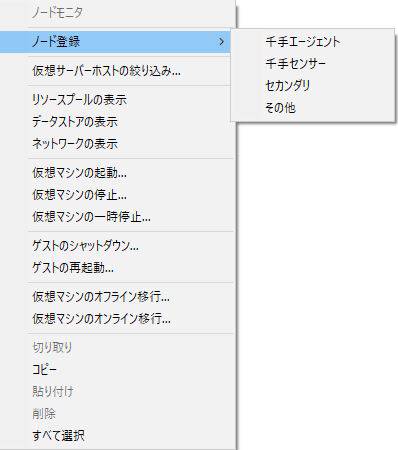
図 8.18 バーチャルノードモニタの[仮想マシン]タブの仮想マシンフィールドのコンテキストメニュー¶
メニュー |
アクション |
|---|---|
ノードモニタ |
選択されている仮想マシンノードのノードモニタを表示します。 |
ノード登録→千手エージェント |
選択されている仮想マシンを千手エージェントノードとして登録します。 |
ノード登録→千手センサー |
選択されている仮想マシンを千手センサーノードとして登録します。 |
ノード登録→その他 |
選択されている仮想マシンを千手その他ノードとして登録します。 |
仮想サーバーホストの絞り込み |
選択されている仮想マシンの登録先である仮想サーバーホストを別のバーチャルノードモニタで表示します。バーチャルノードモニタの対象ノードがVMware vCenter Serverである場合のみに有効となります。 |
リソースプールの表示 |
選択されている仮想マシンが利用しているリソースプールが選択されている状態で表示されます。カレントタブは「仮想マシン」タブから「リソースプール」タブに変わります。Hyper-V Serverの場合は利用できません。 |
データストアの表示 |
選択されている仮想マシンの格納先であるデータストアが選択されている状態で表示されます。カレントタブは「仮想マシン」タブから「データストア」タブに変わります。Hyper-V Serverの場合は利用できません。 |
ネットワークの表示 |
選択されている仮想マシンが利用しているネットワークが選択されている状態で表示されます。カレントタブは「仮想マシン」タブから「ネットワーク」タブに変わります。 |
仮想マシンの起動 |
選択されている仮想マシンの電源を入れて起動します。実行結果が結果ウィンドウに表示され、確認することができます。 |
仮想マシンの停止 |
選択されている仮想マシンの電源を切って強制終了させます。実行結果が結果ウィンドウに表示され、確認することができます。 |
ゲストのシャットダウン |
選択されている仮想マシンをシャットダウンします。実行結果が結果ウィンドウに表示され、確認することができます。Hyper-V Serverの場合は、統合サービスが仮想マシンにインストールされていない場合はシャットダウンできません。 |
ゲストの再起動 |
選択されている仮想マシンを再起動します。実行結果が結果ウィンドウに表示され、確認することができます。Hyper-V Serverの場合は利用できません。 |
仮想マシンの一時停止 |
選択されている仮想マシンの状態を保存してから、仮想マシンの電源を切ります。実行結果が結果ウィンドウに表示され、確認することができます。 |
仮想マシンのオフライン移行 |
実行結果が結果ウィンドウに表示され、確認することができます。 Hyper-V Serverの場合は利用できません。 |
仮想マシンのオンライン移行 |
実行結果が結果ウィンドウに表示され、確認することができます。 Hyper-V Serverの場合は利用できません。 |
切り取り |
常に選択不可になっています。 |
コピー |
選択されている部分をクリップボードにテキスト形式でコピーします。 |
貼り付け |
常に選択不可になっています。 |
削除 |
常に選択不可になっています。 |
すべて選択 |
すべてのエンティティを選択状態にします。 |
バーチャルノードモニタの[仮想マシン]タブのスナップショット一覧リストにおいて、右クリックすることにより開かれるコンテキストメニューを下記の図に、内容を下記の表に示します。
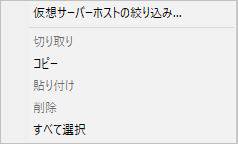
図 8.19 バーチャルノードモニタ([仮想マシン]タブ)のスナップショットフィールドのコンテキストメニュー¶
メニュー |
アクション |
|---|---|
仮想サーバーホストの絞り込み |
選択されているスナップショットの作成元の仮想マシンの登録先である仮想サーバーホストを別のバーチャルノードモニタで表示します。バーチャルノードモニタの対象ノードがVMware vCenter Serverである場合のみに有効となります。 |
切り取り |
常に選択不可になっています。 |
コピー |
選択されている部分をクリップボードにテキスト形式でコピーします。 |
貼り付け |
常に選択不可になっています。 |
削除 |
常に選択不可になっています。 |
すべて選択 |
すべてのエンティティを選択状態にします。 |
バーチャルノードモニタの[ハードウェア]タブのハードウェア一覧リストにおいて、右クリックすることにより開かれるコンテキストメニューを下記の図に、内容を下記の表に示します。

図 8.20 バーチャルノードモニタ([ハードウェア]タブ)のコンテキストメニュー¶
メニュー |
アクション |
|---|---|
仮想サーバーホストの絞り込み |
選択されているIPMIセンサーを搭載している仮想サーバーホストを別のバーチャルノードモニタで表示します。バーチャルノードモニタの対象ノードがVMware vCenter Serverである場合のみに有効となります。 |
切り取り |
常に選択不可になっています。 |
コピー |
選択されている部分をクリップボードにテキスト形式でコピーします。 |
貼り付け |
常に選択不可になっています。 |
削除 |
常に選択不可になっています。 |
すべて選択 |
すべてのエンティティを選択状態にします。 |
バーチャルノードモニタの[リソースプール]タブのリソースプール一覧リストにおいて、右クリックすることにより開かれるコンテキストメニューを下記の図に、内容を下記の表に示します。

図 8.21 バーチャルノードモニタ([リソースプール]タブのコンテキストメニュー¶
メニュー |
アクション |
|---|---|
仮想サーバーホストの絞り込み |
選択されているリソースプールを利用している仮想マシンの登録先である仮想サーバーホストを別のバーチャルノードモニタで表示します。バーチャルノードモニタの対象ノードがVMware vCenter Serverである場合のみに有効となります。 |
仮想マシンの表示 |
選択されているリソースプールを利用している仮想マシンが選択されている状態で表示されます。カレントタブは「リソースプール」タブから「仮想マシン」タブに変わります。 |
切り取り |
常に選択不可になっています。 |
コピー |
選択されている部分をクリップボードにテキスト形式でコピーします。 |
貼り付け |
常に選択不可になっています。 |
削除 |
常に選択不可になっています。 |
すべて選択 |
すべてのエンティティを選択状態にします。 |
バーチャルノードモニタの[データストア]タブのデータストア一覧リストにおいて、右クリックすることにより開かれるコンテキストメニューを下記の図に、内容を下記の表に示します。

図 8.22 バーチャルノードモニタ([データストア]タブ)のコンテキストメニュー¶
メニュー |
アクション |
|---|---|
仮想サーバーホストの絞り込み |
選択されているデータストアが使用されている仮想サーバーホストを別のバーチャルノードモニタで表示します。バーチャルノードモニタの対象ノードがVMware vCenter Serverである場合のみに有効となります。 |
仮想マシンの表示 |
選択されているデータストアに格納されている仮想マシンが選択されている状態で表示されます。カレントタブは「データストア」タブから「仮想マシン」タブに変わります。 |
切り取り |
常に選択不可になっています。 |
コピー |
選択されている部分をクリップボードにテキスト形式でコピーします。 |
貼り付け |
常に選択不可になっています。 |
削除 |
常に選択不可になっています。 |
すべて選択 |
すべてのエンティティを選択状態にします。 |
バーチャルノードモニタの[ネットワーク]タブの物理NIC一覧リスト、仮想スイッチ一覧リスト、ポートグループ一覧リストにおいて、右クリックすることにより開かれるコンテキストメニューを下記の図に、内容を下記の表に示します。

図 8.23 バーチャルノードモニタ([ネットワーク]タブ)のコンテキストメニュー¶
メニュー |
アクション |
|---|---|
仮想サーバーホストの絞り込み |
選択されているネットワークが使用されている仮想サーバーホストを別のバーチャルノードモニタで表示します。バーチャルノードモニタの対象ノードがVMware vCenter Serverである場合のみに有効となります。 |
仮想マシンの表示 |
選択されているネットワークを利用している仮想マシンが選択されている状態で表示されます。カレントタブは「ネットワーク」タブから「仮想マシン」タブに変わります。 |
切り取り |
常に選択不可になっています。 |
コピー |
選択されている部分をクリップボードにテキスト形式でコピーします。 |
貼り付け |
常に選択不可になっています。 |
削除 |
常に選択不可になっています。 |
すべて選択 |
すべてのエンティティを選択状態にします。 |
バーチャルノードモニタの[イベント・タスク]タブのイベント一覧リスト、タスク一覧リストにおいて、右クリックすることにより開かれるコンテキストメニューを下記の図に、内容を下記の表に示します。

図 8.24 バーチャルノードモニタ([イベント・タスク]タブ)のコンテキストメニュー¶
メニュー |
アクション |
|---|---|
仮想サーバーホストの絞り込み |
選択されているイベント、タスクに関連する仮想サーバーホストを別のバーチャルノードモニタで表示します。バーチャルノードモニタの対象ノードがVMware vCenter Serverである場合のみに有効となります。 |
仮想マシンの表示 |
選択されているイベント、タスクに関連する仮想マシンが選択されている状態で表示されます。カレントタブは「イベント、タスク」タブから「仮想マシン」タブに変わります。 |
切り取り |
常に選択不可になっています。 |
コピー |
選択されている部分をクリップボードにテキスト形式でコピーします。 |
貼り付け |
常に選択不可になっています。 |
削除 |
常に選択不可になっています。 |
すべて選択 |
すべてのエンティティを選択状態にします。 |
8.5.1.1.6. 監視サーバーホストの選択ダイアログ¶
[ファイル]メニューの[仮想サーバーホストの選択]を選択して出る画面を下記の図に、内容を下記の表に示します。
バーチャルノードモニタで監視する他の仮想サーバーホストを選択するダイアログです。

図 8.25 仮想サーバーホストの選択ダイアログ¶
項目 |
内容 |
|---|---|
「ドメイン」選択プルダウンメニュー |
バーチャルノードモニタで監視する仮想サーバーホストが所属する千手ドメインを選択します。選択対象として表示されるのは現在接続中の千手ドメインのみです。 |
「ノード」選択プルダウンメニュー |
バーチャルノードモニタで監視する仮想サーバーホストのノードを選択します。選択対象として表示されるのは「ドメイン」選択プルダウンメニューで選択された千手ドメインに所属する仮想サーバーホストのみです。 |
8.5.1.1.7. 出力条件設定ダイアログ¶
[ファイル]メニューの[出力条件...]を選択して出る画面を下記の図に、内容を下記の表に示します。
ここでチェックした対象が、メール、ファイルへの出力、印刷の対象となります。

図 8.26 出力条件設定ダイアログ¶
項目 |
内容 |
|---|---|
「仮想サーバーホスト」チェックボックス |
チェックすると、仮想サーバーホスト一覧リストに表示されている仮想サーバーホストの情報を出力対象に設定します。チェックしなければ、出力対象になりません。 |
「仮想マシン」チェックボックス |
チェックすると、[仮想マシン]タブに表示されている情報を出力対象に設定します。チェックしなければ、出力対象になりません。 |
「リソースプール」チェックボックス |
チェックすると、[リソースプール]タブに表示されている情報を出力対象に設定します。チェックしなければ、出力対象になりません。 |
「データストア」チェックボックス |
チェックすると、[データストア]タブに表示されている情報を出力対象に設定します。チェックしなければ、出力対象になりません。 |
「ネットワーク」チェックボックス |
チェックすると、[ネットワーク]タブに表示されている情報を出力対象に設定します。チェックしなければ、出力対象になりません。 |
「イベント・タスク」チェックボックス |
チェックすると、[イベント・タスク]タブに表示されている情報を出力対象に設定します。チェックしなければ、出力対象になりません。 |
「ハードウェア」チェックボックス |
チェックすると、[ハードウェア]タブに表示されている情報を出力対象に設定します。チェックしなければ、出力対象になりません。 |
「アウトプットビュー」チェックボックス |
チェックすると、アウトプットビューに表示されているログを出力対象に設定します。チェックしなければ、出力対象になりません。 |
8.5.1.1.8. 仮想マシン移行条件の設定ダイアログ¶
仮想マシンを選択して、[ツール]メニューの[仮想マシンのオフライン移行]、[仮想マシンのオンライン移行]を選択して出る画面を下記の図に、内容を下記の表に示します。
仮想マシンをオフライン/オンライン移行操作を行うためのパラメータ設定ダイアログです。
バーチャルノードモニタで監視する千手ノードがVMware vCenter Serverノードである場合のみに表示されます。

図 8.27 仮想マシン移行条件の設定ダイアログ¶
項目 |
内容 |
|---|---|
「移行先仮想サーバーホスト完全修飾ドメイン名」選択プルダウンメニュー |
仮想マシンの移行先仮想サーバーホストを選択します。仮想サーバーホストがドメインに参加した場合は、仮想サーバーホストの完全修飾ドメイン名です。必須項目となります。 |
「移行先データストア名」選択プルダウンメニュー |
仮想マシンの移行先データストアを選択または入力します。仮想マシンを選択または入力された移行先データストアに再配置したい場合に使います。任意項目となります。指定しなければ、仮想マシンの再配置が行われません。 |
「移行先リソースプール名」選択プルダウンメニュー |
仮想マシンの移行先リソースプールを選択または入力します。仮想マシンを選択または入力された移行先リソースプールで実行したい場合に使います。任意項目となります。指定しなければ、仮想マシンのリソースプール変更が行われません。 |
注釈
移行先データストア名または移行先リソースプール名として入力する場合は、「===not specified===」を使用することはできません。
8.5.2. 千手ブラウザのエンティティ¶
8.5.2.1. コマンド¶
概要
千手ブラウザでは、千手システムで使用するコマンドが、予め登録されています。詳細については、ユーザーズガイド「千手ブラウザ(共通編)」 の 「2.5.9. コマンド」 を参照して下さい。
千手コマンドグループがバーチャリゼーションの千手コマンドのエンティティとその説明を下記の表に示します。
グループ |
コマンド名 |
説明 |
起動コマンド |
パラメータ |
|---|---|---|---|---|
バーチャリゼーション(Windows、Linuxのみ利用可能) |
VMware:ESXサーバーホスト一覧 |
指定した仮想マシンの登録先ESXサーバーホストとそのステータスの一覧を参照します。詳細は、 デベロッパーズガイド「千手コマンドの一覧」 を参照して下さい。 |
sjCCM_getVMInfo.pl --operation get_host_list_by_vm |
|
VMware:スナップショット(直近)の復元 |
指定した仮想マシンの直近のスナップショットを復元します。詳細は、 デベロッパーズガイド「千手コマンドの一覧」 を参照して下さい。 |
sjRBA_vmControl.pl --operation revert_snapshot |
|
|
VMware:スナップショットの作成 |
指定した仮想マシンのスナップショットを取ります。詳細は、 デベロッパーズガイド「千手コマンドの一覧」 を参照して下さい。 |
sjRBA_vmControl.pl --operation take_snapshot |
|
|
VMware:スナップショットの削除 |
指定した仮想マシンの特定のスナップショットを削除します。詳細は、 デベロッパーズガイド「千手コマンドの一覧」 を参照して下さい。 |
sjRBA_vmControl.pl --operation remove_snapshot |
|
|
VMware:スナップショットの復元 |
指定した仮想マシンの特定のスナップショットを復元します。詳細は、 デベロッパーズガイド「千手コマンドの一覧」 を参照して下さい。 |
sjRBA_vmControl.pl --operation goto_snapshot |
|
|
VMware:スナップショット一覧 |
指定した仮想マシンのスナップショット一覧を参照します。詳細は、 デベロッパーズガイド「千手コマンドの一覧」 を参照して下さい。 |
sjRBA_vmControl.pl --operation list_snapshot |
|
|
VMware:仮想マシンの移行(リソースプール指定無) |
オンライン中の仮想マシンを他のESXサーバーホストに移行します(登録します)。この際、移行先ESXサーバーホストのリソースプールは使用しません。詳細は、 デベロッパーズガイド「千手コマンドの一覧」 を参照して下さい。 |
sjRBA_vmControl.pl --operation migrate_vm |
|
|
VMware:仮想マシンの移行(リソースプール指定有) |
オンライン中の仮想マシンを他のESXサーバーホストに移行します(登録します)。この際、移行先ESXサーバーホストの指定したリソースプールを使用します。詳細は、 デベロッパーズガイド「千手コマンドの一覧」 を参照して下さい。 |
sjRBA_vmControl.pl --operation migrate_vm |
|
|
VMware:仮想マシンの一時停止 |
指定した条件を満たすすべての仮想マシンを一時停止にします。詳細は、 デベロッパーズガイド「千手コマンドの一覧」 を参照して下さい。 |
sjRBA_vmControl.pl --operation suspend_vm |
|
|
VMware:仮想マシンの起動 |
指定した条件を満たすすべての仮想マシンを電源ONにします。詳細は、 デベロッパーズガイド「千手コマンドの一覧」 を参照して下さい。 |
sjRBA_vmControl.pl --operation start_vm |
|
|
VMware:仮想マシンの再起動 |
指定した条件を満たすすべての仮想マシンを再起動します。詳細は、 デベロッパーズガイド「千手コマンドの一覧」 を参照して下さい。 |
sjRBA_vmControl.pl --operation reboot_guest |
|
|
VMware:仮想マシンのシャットダウン |
指定した条件を満たすすべての仮想マシンをシャットダウンにします。詳細は、 デベロッパーズガイド「千手コマンドの一覧」 を参照して下さい。 |
sjRBA_vmControl.pl --operation shutdown_guest |
|
|
VMware:仮想マシンの停止 |
指定した条件を満たすすべての仮想マシンを電源OFFにします。詳細は、 デベロッパーズガイド「千手コマンドの一覧」 を参照して下さい。 |
sjRBA_vmControl.pl --operation stop_vm |
|
|
VMware:仮想マシン一覧 |
指定したESXサーバーホストに登録されている仮想マシンとその状態の一覧を参照します。詳細は、 デベロッパーズガイド「千手コマンドの一覧」 を参照して下さい。 |
sjCCM_getVMInfo.pl --operation get_vm_list_by_host |
|
|
Hyper-V:スナップショット(直近)の復元 |
指定した仮想マシンの直近のスナップショットを復元します。詳細は、 デベロッパーズガイド「千手コマンドの一覧」 を参照して下さい。 |
sjANM_vmmCmdHpv.vbs -kmback_from_snap_recent |
|
|
Hyper-V:スナップショットの作成 |
指定した仮想マシンのスナップショットを取ります。詳細は、 デベロッパーズガイド「千手コマンドの一覧」 を参照して下さい。 |
sjANM_vmmCmdHpv.vbs -kmcreate_snap |
|
|
Hyper-V:スナップショットの削除 |
指定した仮想マシンの特定のスナップショットを削除します。詳細は、 デベロッパーズガイド「千手コマンドの一覧」 を参照して下さい。 |
sjANM_vmmCmdHpv.vbs -kmdel_snap |
|
|
Hyper-V:スナップショットの復元 |
指定した仮想マシンの特定のスナップショットを復元します。詳細は、 デベロッパーズガイド「千手コマンドの一覧」 を参照して下さい。 |
sjANM_vmmCmdHpv.vbs -kmback_from_snap |
|
|
Hyper-V:スナップショット一覧 |
指定した仮想マシンのスナップショット一覧を参照します。詳細は、 デベロッパーズガイド「千手コマンドの一覧」 を参照して下さい。 |
sjANM_vmmCmdHpv.vbs -kmget_snap_list |
|
|
Hyper-V:仮想スイッチ一覧 |
指定したHyperVサーバーの仮想スイッチ一覧を参照します。詳細は、 デベロッパーズガイド「千手コマンドの一覧」 を参照して下さい。 |
sjANM_vmmCmdHpv.vbs -kmvm_switch_list |
|
|
Hyper-V:仮想ネットワークアダプタ一覧 |
指定したHyperVサーバーの仮想ネットワークアダプタ一覧を参照します。詳細は、 デベロッパーズガイド「千手コマンドの一覧」 を参照して下さい。 |
sjANM_vmmCmdHpv.vbs -kmvm_network_adapter_list |
|
|
Hyper-V:仮想マシンのシャットダウン |
指定した条件を満たすすべての仮想マシンをシャットダウンします。詳細は、 デベロッパーズガイド「千手コマンドの一覧」 を参照して下さい。 |
sjANM_vmmCmdHpv.vbs -kmvm_shutdown |
|
|
Hyper-V:仮想マシンの一時停止 |
指定した条件を満たすすべての仮想マシンを一時停止します。詳細は、 デベロッパーズガイド「千手コマンドの一覧」 を参照して下さい。 |
sjANM_vmmCmdHpv.vbs -kmvm_suspend |
|
|
Hyper-V:仮想マシンの停止 |
指定した条件を満たすすべての仮想マシンを停止します。詳細は、 デベロッパーズガイド「千手コマンドの一覧」 を参照して下さい。 |
sjANM_vmmCmdHpv.vbs -kmvm_stop |
|
|
Hyper-V:仮想マシンの起動 |
指定した条件を満たすすべての仮想マシンを起動します。詳細は、 デベロッパーズガイド「千手コマンドの一覧」 を参照して下さい。 |
sjANM_vmmCmdHpv.vbs -kmvm_start |
|
|
Hyper-V:仮想マシン一覧 |
指定したHyperVサーバーの仮想マシン一覧を参照します。詳細は、 デベロッパーズガイド「千手コマンドの一覧」 を参照して下さい。 |
sjANM_vmmCmdHpv.vbs -kmvm_list |
|
